Microsoft löser problemet med Windows 10 igen. Den senaste uppdateringen, KB4511555, har resulterat i hög CPU-användning på många system. Hög CPU-användning är ett ganska vanligt fel i Windows 10 men just detta fel beror på att uppdateringen har brutit något i Cortana / Windows Search. Den goda nyheten är att det finns en fix för det höga CPU-användningsfelet KB4511555. De dåliga nyheterna är att när du väl har implementerat kommer du bara kunna använda Bing Windows-sökning och Cortana.
Obs! Vissa användare som har fått KB4512941-uppdateringen upplever också detta fel i detta fall, samma fix gäller.
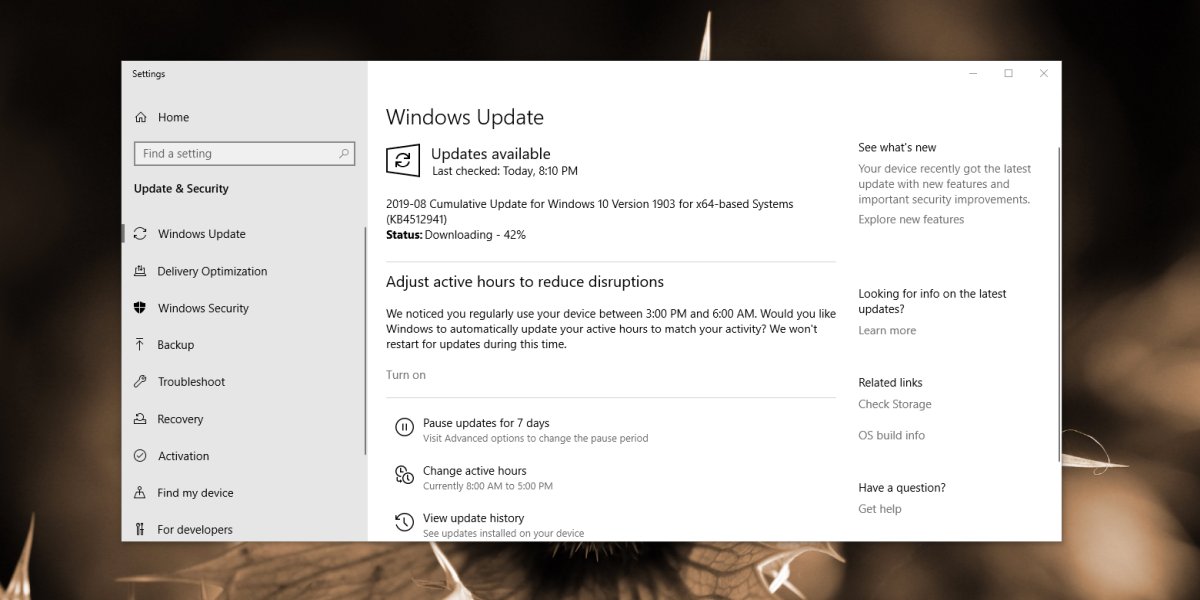
Fix KB4511555 hög CPU-användning bug
Det finns två indikatorer på detta fel; den första är helt klart hög CPU-användning. Du kan kontrollera CPU-användning från Task Manager. Öppna fliken Process och sortera objekt baserat på CPU-användning. Du kommer att upptäcka att Cortana eller SearchUI.exe förbrukar mest CPU.
Den andra indikatorn är att sökfunktionen inte fungerar Windows 10. Den kommer inte att ladda helt eller bara delvis fungerar.
Vidta försiktighetsåtgärder
Om du ännu inte har laddat ner / installerat den här uppdateringen är det bäst att hoppa över den tills den har plockats ut. Om du har möjlighet att återställa / radera en uppdatering fortsätter du med det alternativet. Om inte, använd fixen nedan. För reparation krävs att du redigerar Windows-registret så att du behöver administratörsrättigheter för detta.
Ta bort BingSearchEnabled
Klicka på Win + R-kortkommandot för att öppna körrutan. Ange “regedit” i körrutan. När du har öppnat registret öppnar du följande nyckel.
HKEY_CURRENT_USERSoftwareMicrosoftWindowsCurrentVersionSearch
Här letar du efter ett värde som heter ‘BingSeachEnabled’. Dubbelklicka och ställ in värdet på 1. Eller du kan ta bort detta värde. Starta om systemet för att tillämpa ändringar.
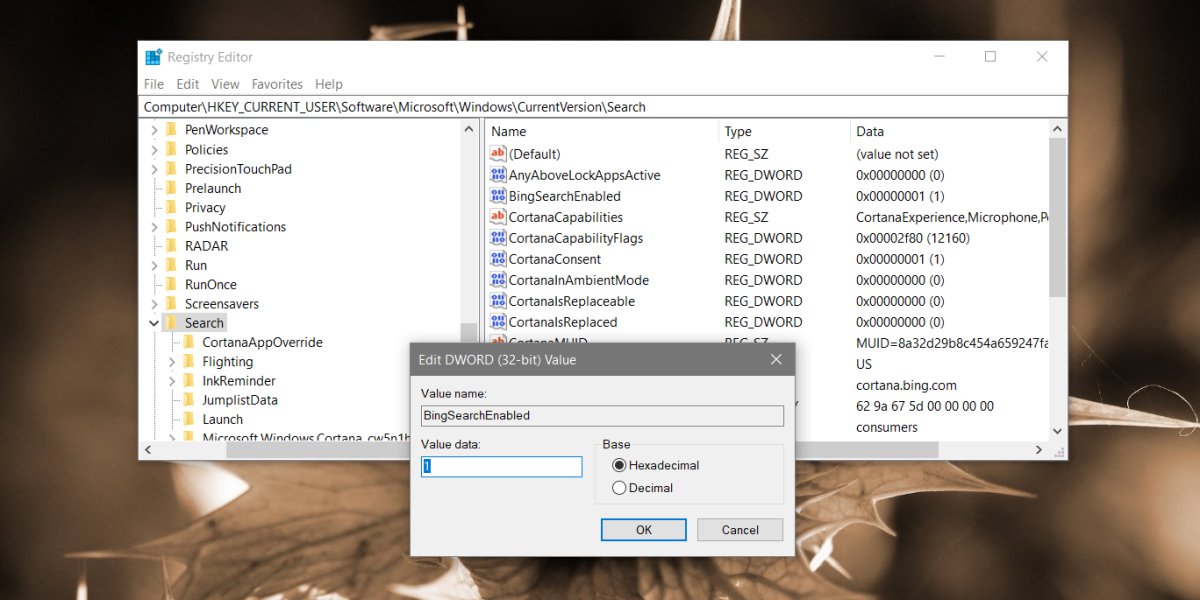
Men din CPU-användning kommer att återgå till normalt, webbresultat i Windows Search börjar använda Bing och ingen kommer verkligen att använda Bing. Du kan prova att använda ett program som SearchDeflector för att ändra sökmotorn där Cortana / Windows använder sökning men det kanske inte fungerar. För att tvinga Cortana / Windows att leta efter att använda en annan sökmotor eller webbläsare utnyttjar användare vissa kryphål som, när de upptäcks, lappas av Microsoft. Detta betyder att din nuvarande Windows version 10 kanske inte tillåter dig att använda SearchDeflector för att reparera Cortana eller Windows Search.
När det gäller den verkliga förbättringen måste den komma från Microsoft. Det finns ingen ETA för det men det behöver inte mer än en månad om inte något mycket stort är trasigt.
